Trax エディタ(Trax Editor)を使用してアニメーション シーケンスのクリップを操作するときに、クリップ一致オプションを使用すると、指定したオブジェクトに基づいて自動的にクリップの位置合わせを行ったり、シーン内のクリップを手動で位置合わせできるインタラクティブ クリップ ゴーストを表示することができます。
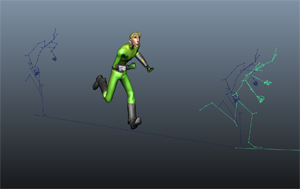
複数クリップのポーズを一致させるには
- キャラクタが現在のキャラクタ セットとして設定されていることを確認します(現在のキャラクタ セットを設定する)。
- (オプション)一致させるクリップのクリップ ゴーストを表示させます。
- アニメーション上でスクラブを行い、キャラクタが各クリップで共通のポーズになるフレームを見つけ、そのクリップをトリムまたは分割すると、最初のクリップの終点と次のクリップの始点が共通のポーズになります。
たとえば、歩行クリップに走行クリップをブレンドする場合、左足を下ろすフレームで終わるように歩行クリップをトリムし、次に、よく似たポーズで始まるように走行クリップをトリムします。
- 次のいずれかを実行し、3D 空間内のクリップの位置合わせを行います。
クリップの位置合わせを手動で行うには:
- クリップ ゴーストを選択し、次のクリップの軌跡と位置が合うまで、そのクリップ ゴーストを移動および回転させます。 ヒント: 選択したクリップ ゴーストで、[D]キーを押しながらドラッグしてクリップ ゴースト ピボットの位置を調整します。メインのステータス ライン(ツール バー)でポイント スナップ(Snap to points)
 を有効にして、キャラクタのスケルトンのボーンなどの特定のポイントへゴースト ピボットをスナップします。
を有効にして、キャラクタのスケルトンのボーンなどの特定のポイントへゴースト ピボットをスナップします。
クリップの位置合わせを自動で行うには:
- 一致ピボットまたはアンカーとして使用するオブジェクトを選択します。
これは、Maya がオブジェクトの位置を設定し、空間内のクリップと一致するために使用するオブジェクトです。キャラクタ セットに含まれる任意のオブジェクトまたはキャラクタ セット内に含まれているオブジェクトによって駆動する任意のオブジェクトを指定できます。
選択するオブジェクトは、どのタイプのトランジションが 2 つのクリップの間で発生するかによって異なります。足の中心にアクションが配置されている歩行および走行クリップの例の場合、左足首または右足首のエフェクタが一致オブジェクトに適しています。
- 一致するクリップを選択してから、修正 > クリップの一致(Modify > Match Clips) >
 を選択します。
を選択します。 - クリップの一致オプションで目的のオプションを設定します。
選択したオブジェクトは一致ノード(Match node)フィールドに表示されます。(その後の一致操作で使用する一致オブジェクトを変更するには、新しいオブジェクトを選択して
 をクリックします。)
をクリックします。) - クリップの一致(Match Clips)をクリックします。
Maya は最初のクリップの終点と 2 番目のクリップの始点の一致ノード(Match node)の位置と場所を確認し、そのオブジェクトに基づいて 1 番目のクリップに一致するように 2 番目のクリップを移動します。
ヒント: 同じ一致オブジェクトに基づいた後続の一致操作では、修正 > クリップの一致(Modify > Match Clips)を選択することでオプションを変更せずにクリップを位置合わせすることができます。
- クリップ ゴーストを選択し、次のクリップの軌跡と位置が合うまで、そのクリップ ゴーストを移動および回転させます。